
Inhaltsverzeichnis:
- Autor John Day [email protected].
- Public 2024-01-30 07:23.
- Zuletzt bearbeitet 2025-01-23 12:53.
ein Programm, das keinen Benutzer ohne Passwort in ein Laufwerk einlässt und eine Eigentümerdatei anzeigt, die Sie nach Belieben ändern könnenDies zeigt Ihnen, wie Sie das von mir erstellte Programm mit Leichtigkeit verwenden
Schritt 1: Schritt 1
Laden Sie die Datei am Ende dieser Seite herunter. Ich empfehle Ihnen, jzip zu verwenden, aber jeder Extraktor funktioniert
Schritt 2: Extraktion
Extrahieren Sie alle Dateien in den Ordner "Destopa" und werden als Extraktionsordner bezeichnet
Schritt 3: Klicken Sie auf das Installationsprogramm und lassen Sie sich durch die
Klicken Sie auf das Installationsprogramm und lassen Sie sich durch die Installation führen. Stellen Sie sicher, dass das Laufwerk angeschlossen ist
Schritt 4: Fast da
Wenn es fertig ist, überprüfen Sie das Laufwerk, um zu sehen, ob alle Dateien dorthin kopiert wurden
Schritt 5: Passwort festlegen
Das Standardpasswort, das ich gemacht habe, ist Onewordcode Das liegt daran, dass der Code nur funktioniert, wenn es ein Wort wie Bob oder Howie oder sogar Yankiedoolittle ist indem Sie zum Speichern der Datei gehen, oder es wird nicht wirksam, z. Für alle Leute da draußen, die es nicht verstehen, können Sie kein Pw als Bob Colsen machen NUR 2 WÖRTER 1
Schritt 6: Geben Sie Ihre Informationen ein
Klicken Sie mit der rechten Maustaste auf "lost.bat" und klicken Sie auf Bearbeiten und ändern Sie die Informationen nach Ihren Wünschen.
Schritt 7: Fast fertig
ok fast fertig hier jetzt ändern wir den Namen, klicken auf den Autorun und öffnen ihn. Ein Notizblock erscheint mit etwas, das wie Kauderwelsch aussieht (für den durchschnittlichen Heimanwender), wo es heißt "Label" und dann "Jumpy" ändere den Namen "jumpy" "zu was immer du willst und speichere es
Schritt 8: Fertig
ok gute arbeit du hast jetzt ein cooles programm das dein flashdrive schützt viel glück dabei auch bitte die README in der zip datei lesen viel spaß und weiter programmieren damit einige dieser änderungen wirksam werden musst du das laufwerk entfernen und anschließen damit sie es tun können haben volle Wirkungskommentare bitte, dies ist mein erstes anweisbares und ich möchte etwas Feedback
Empfohlen:
So ändern Sie Ihren WLAN-Namen und Ihr Passwort – wikiHow

So ändern Sie Ihren WLAN-Namen und Ihr Passwort: Viele Leute dachten nicht, wie einfach Sie Ihre WLAN-Informationen wie Benutzername und Passwort ändern können. Es ist nur ein wenig Zeit, es zu tun, Sie können auch Spaß und einzigartig aus Ihrem WiFi machen. Obwohl die Netzwerkunternehmen, die sie haben, ein wenig di
Raspbian in Raspberry Pi 3 B ohne HDMI installieren - Erste Schritte mit Raspberry Pi 3B - Einrichten Ihres Raspberry Pi 3: 6 Schritte

Raspbian in Raspberry Pi 3 B ohne HDMI installieren | Erste Schritte mit Raspberry Pi 3B | Einrichten Ihres Raspberry Pi 3: Wie einige von Ihnen wissen, sind Raspberry Pi-Computer ziemlich großartig und Sie können den gesamten Computer nur auf einer einzigen winzigen Platine bekommen. Das Raspberry Pi 3 Model B verfügt über einen Quad-Core 64-Bit ARM Cortex A53 mit 1,2 GHz getaktet. Damit ist der Pi 3 ungefähr 50
Hacken Sie, um alle Schritte eines Instructable anzuzeigen, ohne sich anzumelden

Hacken Sie, um alle Schritte eines Instructable anzuzeigen, ohne sich anzumelden!: Hier ist ein kleiner Hack, der Ihnen unnötige Minuten beim Anmelden spart. Im Grunde können Sie alle Schritte auf einer Seite eines Instructable anzeigen, ohne sich anzumelden und OHNE zu verwenden jede 'Hacking'-Software! Bitte beachten Sie, dass dies nur ein kleiner Trick ist
Passwort-Batch: 4 Schritte
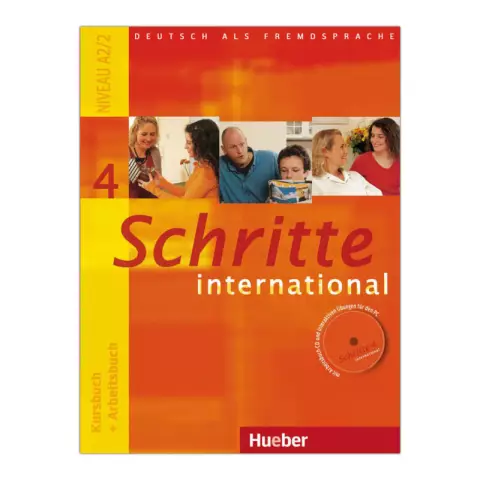
Passwort-Batch: Hey, Instructables-Community! Ich habe beschlossen, Ihnen mitzuteilen, wie Sie eine sehr einfache Passwort-Batch-Datei erstellen, die über die Eingabeaufforderung ausgeführt wird. Dies ist mein allererstes Instructable, also seien Sie bitte sanft mit den Kommentaren, aber sagen Sie mir, ob es eine
Batch-Programmierung. in einem Batch-Fenster.: 3 Schritte

Batch-Programmierung. in einem Batch-Fenster.: In diesem instuctable (wirklich Batch) lehren Sie imma, wie man Batch-Programme erstellt. (Dies ist mein erster, also sei bitte sanft)
